- Pengarang Jason Gerald [email protected].
- Public 2023-12-16 11:29.
- Diubah suai terakhir 2025-01-23 12:42.
Firefox adalah penyemak imbas web sumber terbuka percuma dengan sokongan untuk pelbagai platform, termasuk Windows, OSX, Linux, iOS, dan Android. Dengan menanda buku laman web, anda boleh menyimpan dan mengurus laman web yang anda suka atau kerap kunjungi. Gunakan panduan ringkas ini untuk mempelajari cara menandai laman web kegemaran anda di Firefox di pelbagai platform.
Langkah
Kaedah 1 dari 2: Melalui Firefox pada Komputer Desktop
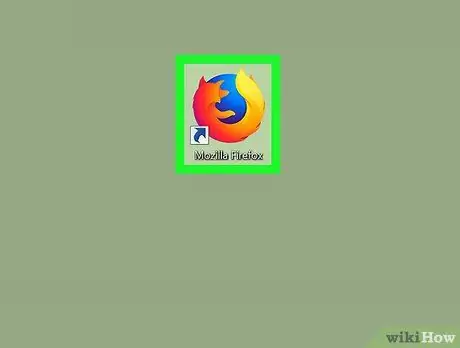
Langkah 1. Buka Firefox dan pergi ke halaman yang ingin anda tandakan
Pilih bar carian dan taipkan alamatnya. Anda boleh menanda halaman mana-mana laman web.
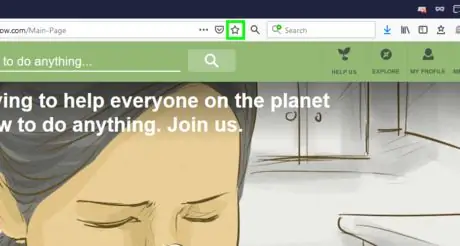
Langkah 2. Klik butang "Penanda Halaman"
Di bar alamat di bahagian atas skrin, klik ikon bintang. Ikon ini akan mengisi warna setelah mengklik dan halaman akan ditambahkan ke senarai penanda halaman.
Pada Windows atau OSX, anda boleh menggunakan pintasan papan kekunci Ctrl + D atau Cmd + D
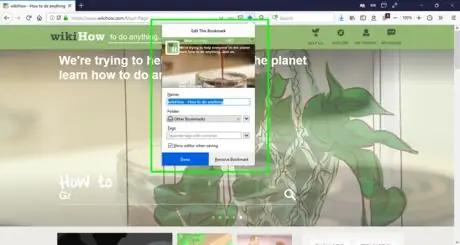
Langkah 3. Edit penanda halaman untuk ditetapkan seperti yang dikehendaki
Tetingkap timbul tetapan akan muncul secara automatik pada kali pertama anda menyimpan penanda buku. Anda boleh menamakan semula penanda buku, mengubah lokasinya di folder penanda halaman, menambahkan penanda buku, atau menghapusnya. Tekan butang Selesai untuk menyimpan perubahan. Secara lalai, penanda buku disimpan ke folder "Penanda Halaman Lain".
- Anda boleh melihat tetingkap pop timbul pada bila-bila masa dengan mengakses halaman bertanda dan kemudian mengklik ikon bintang.
- Sekiranya bar alat penanda halaman tidak aktif, klik kanan bar tajuk di bahagian atas halaman dan pilih "Bar Alat Penanda Halaman" sehingga anda dapat mengakses penanda halaman anda dengan mudah.
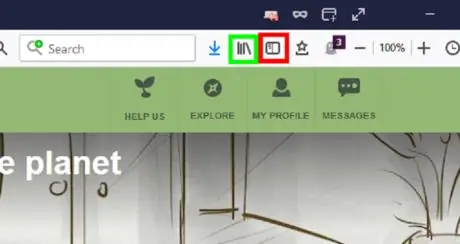
Langkah 4. Akses dan ubah suai penanda buku
Tekan ikon "Perpustakaan" (yang terlihat seperti buku di rak dan ditandai dengan warna hijau dalam ilustrasi) dan pilih "Penanda Buku". Panel baru akan dibuka dan anda boleh mencari, mengurus, menamakan semula, atau menghapus penanda buku yang anda simpan melalui panel tersebut.
-
Anda juga dapat mengklik butang bar "Tunjukkan" (ditandai dengan warna merah dalam ilustrasi) untuk memaparkan bar sisi penanda halaman di tetingkap penyemak imbas.
Pintasan papan kekunci Ctrl + B atau Cmd + B dapat digunakan untuk membuka bar sisi penanda halaman pada platform Windows dan OSX
Kaedah 2 dari 2: Melalui Firefox pada Peranti Mudah Alih
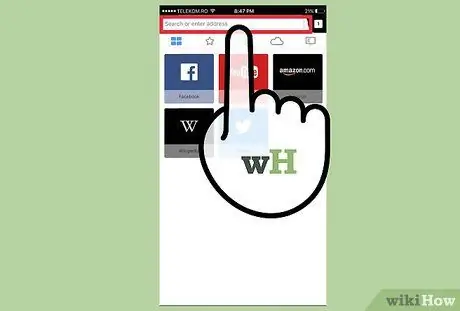
Langkah 1. Di Firefox, layari laman web yang ingin anda tandakan
Pilih bar carian dan masukkan alamat web yang sesuai.
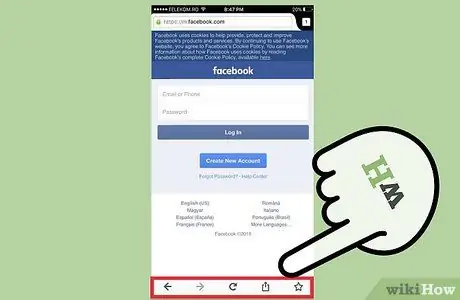
Langkah 2. Buka menu pilihan
Pada peranti Android, menu ini ditunjukkan oleh ikon tiga titik menegak di sudut kanan atas tetingkap. Pengguna peranti iOS boleh melangkau langkah ini.
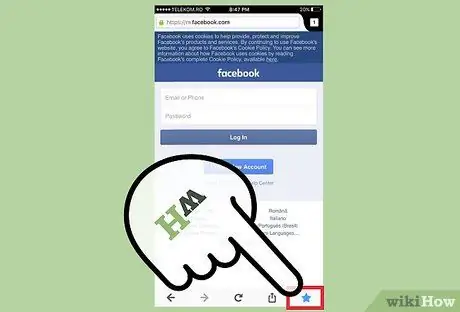
Langkah 3. Sentuh ikon bintang
Pada peranti Android, ikon ini ada di menu pilihan. Pada peranti iOS, ikon ini terdapat pada butang kawalan navigasi di bahagian bawah skrin. Setelah ikon disentuh, penanda buku akan ditambahkan ke halaman.
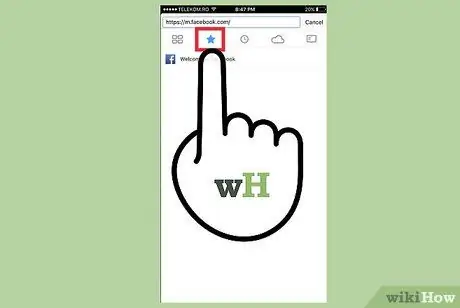
Langkah 4. Akses penanda halaman
Sentuh bar carian atau buka tab baru. Halaman bertanda ditanda dengan bintang di bar carian semasa anda memasukkan kata kunci yang sesuai atau berkaitan.
- Tab baru mengandungi butang penanda buku yang akan memaparkan senarai halaman bertanda buku.
- Anda boleh membuang penanda halaman dari bar carian atau antara muka tab baru.






